4 formas rápidas y fáciles de actualizar el software de su televisor inteligente
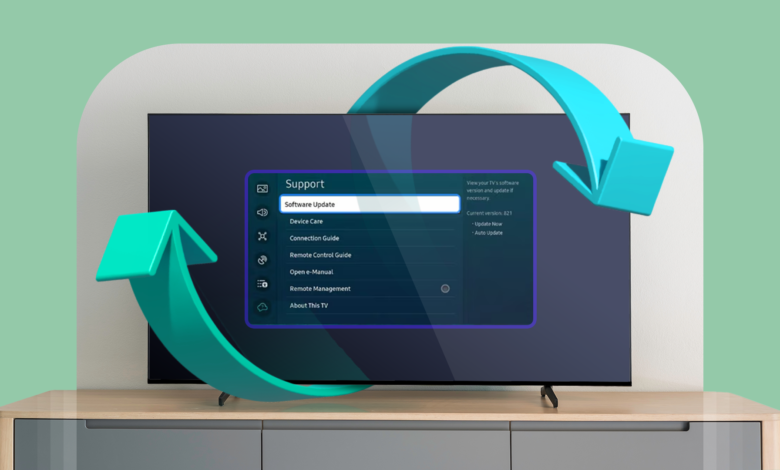
La mayoría de los televisores en el mercado en estos días son televisores inteligentes. Los televisores inteligentes ofrecen una amplia gama de aplicaciones, juegos, controles inteligentes para el hogar y asistencia de voz de herramientas populares como Alexa y Google Assistant cuando están conectados a Wi-Fi. Sin embargo, como su teléfono, tableta y computadora portátil, los desarrolladores de TV inteligentes lanzan actualizaciones de software ocasionalmente. Algunas de estas actualizaciones son pequeñas y solo pueden solucionar unos pocos errores o mejoras de aplicaciones, mientras que las actualizaciones más significativas podrían cambiar la interfaz de usuario completa y el rendimiento general de su televisor.
Si bien las actualizaciones de TV inteligentes no son obligatorias, si desea que su televisor se ejecute de manera óptima, es una buena idea descargar e instalar estos parches cuando estén disponibles. Afortunadamente, la mayoría de los televisores inteligentes descargan e instalan actualizaciones automáticamente, a menudo cuando su televisor está en modo de espera. Es por eso que organizamos esta lista de cinco formas rápidas de actualizar el software de su televisor inteligente.
Relacionado 6 formas gratuitas o casi gratuitas de darle a su televisor inteligente una actualización
Actualizaciones de TV inteligentes que no romperán el banco
4 Configurar actualizaciones automáticas
Fuente: Samsung y Netflix
La mayoría de los televisores inteligentes (cuando están conectados a Internet) le permiten configurar actualizaciones automáticas de software durante la configuración inicial de su televisor. A menudo, nada más que una simple opción de alternativa, se le puede pedir que configure actualizaciones automáticas en una pantalla de configuración con múltiples verificaciones del sistema operativo, o el aviso puede aparecer como una consulta independiente.
Las marcas de TV inteligentes como Samsung, Sony y LG le permiten configurar las actualizaciones automáticas la primera vez que inicia el televisor. También puede acceder a esta configuración cuando su configuración de TV esté completa. Para un televisor 4K de rango medio líder como la serie Samsung QN90D, tome el control remoto de su televisor y presione la configuración. Dirígete a la actualización de software admitente y luego alterne en la actualización automática. También puede apagar la función de esta pantalla.
Configurar actualizaciones automáticas es la mejor manera de garantizar que su televisor siempre ejecute la última versión de su software. De esa manera, no tiene que preocuparse por si verificó una actualización recientemente.
3 Descargar e instalar actualizaciones manualmente
No todos quieren dejar la automatización a su electrónica, una preferencia que entendemos en la policía de Android. Es fácil de descargar e instalar actualizaciones de TV inteligentes manualmente. Una ventaja de evitar actualizaciones automáticas es que controle cuando su televisor usa el ancho de banda de su red para incorporar los últimos parches de desarrollador. Esto es especialmente importante para hogares y empresas donde se alojan múltiples dispositivos a través de Wi-Fi.
Si su televisor está lo suficientemente cerca del módem o enrutador de su proveedor de servicios de Internet (ISP), debe tener uno o dos puertos LAN gratuitos en los que puede conectar un cable Ethernet. Conecte el otro extremo a su televisor inteligente, y ahora tendrá una A a B directa y cableada entre su televisor e Internet.
2 Dando la ruta USB
Fuente: Kingston.com
Si no le gusta usar funciones de televisión inteligente o no tiene su televisor conectado a Internet, puede llegar un punto en el que su televisor requiere una actualización que afecte más que las capacidades conectadas a la web de su televisor. A veces, los desarrolladores lanzan parches para problemas de imagen y sonido, y siempre desea asegurarse de que su televisor se vea lo más bueno posible.
Encontrará puertos USB-A (a menudo más de uno) en la mayoría de los modelos de TV inteligentes. Si bien estas conexiones se usan tradicionalmente para reproducir medios de unidades Flash USB externos, también puede usar los puertos USB de su televisor para cargar e instalar actualizaciones de software que ha descargado desde el sitio web del fabricante. Por lo general, no es difícil localizar nuevas actualizaciones y controladores, pero tenga mucho cuidado si actualiza su televisor de esta manera.
Primero, use una unidad flash lo suficientemente grande como para mantener el archivo de actualización de su televisor. Formatee el impulso a FAT16, FAT32, EXTFAT o NTFS. Además, guarde el archivo en el directorio raíz de la unidad. En algunos casos, una actualización USB puede fallar, lo que podría conducir a un televisor inteligente dañado o inutilizable, por lo que usa una precaución extrema.
1 Llame a su asistente de voz
Los asistentes de voz como Alexa y Google Assistant se están volviendo cada vez más populares para el uso de televisión inteligente. La mayoría de las veces, llamará al asistente presionando un botón de micrófono en el control remoto de su televisor, mientras que otros conjuntos presentan micrófonos incorporados que escuchan activamente sus comandos de voz en todo momento. También hay televisores inteligentes con compatibilidad de asistente de voz cero, así que averigüe si su televisor incluso admite los comandos de Alexa o Google Assistant.
Si lo hace, puede usar el asistente para verificar las actualizaciones de software disponibles. Diga algo como “Alexa, verifique la actualización de software” o “Ok Google, busque la actualización de TV”. Lo que sucede a continuación depende de su modelo de TV y su compatibilidad con el asistente de voz que usa. Puede ser dirigido al tablero de configuración, donde puede buscar una actualización, o no puede pasar nada.
Qué hacer si falla una actualización de software
Fuente de la imagen: Lucas Gouveia / Policía de Android | Vasyl Shulga / Shutterstock
Es un poco rareza, pero de vez en cuando, una actualización de software de TV inteligente puede no instalar correctamente. Podría haber varias razones por las cuales una actualización no se cargó según lo previsto. Quizás la actualización se dañó, o su televisor dejó caer su conexión a Internet mientras la actualización se descargaba. Cualquiera sea el caso, no desea que su televisor ejecute un software malo o una versión de software inferior.
Antes de instalar cualquier actualización, ejecute una búsqueda rápida de Google en el número de versión para ver si hay problemas informados con el parche. Los sitios web de fabricantes, Reddit y los foros AV relacionados son buenos lugares para verificar la información de actualización de At-A-Glance.
Si cree que su televisor inteligente estaba sujeto a una actualización de software corrupta, vaya al sitio del fabricante para descargar una versión anterior del software de televisión o una versión fija del parche corrupto. Debido a que el software probablemente se está ejecutando en su televisor (verificar la última versión no revelará nada), es posible que deba cargar la actualización de su televisor con una unidad flash USB.
Relacionado 7 mejores aplicaciones de Google TV para transmitir películas y programas de forma gratuita
¡Cinema gratis y televisión de cero dólares!
Mantener su televisor inteligente actualizado es importante
Todos tenemos una historia sobre cómo no descargamos actualizaciones solicitadas para un dispositivo, y el producto continuó trabajando hasta que murió un día de vejez. Puede ser dueño de su televisor inteligente durante 8 a 10 años, nunca descargar una actualización de software y nunca tener un problema. Si desea asegurarse de obtener siempre la mejor imagen, sonido y rendimiento en Internet en su televisor, instalar regularmente actualizaciones es su mejor opción. Si tiene problemas con su televisor inteligente, tenemos algunos consejos para ayudarlo a solucionarlos.










